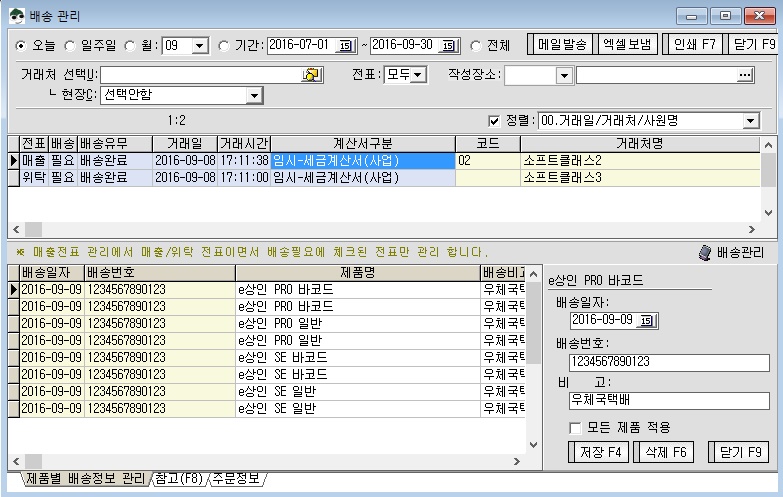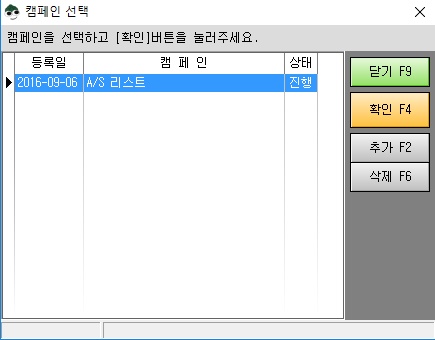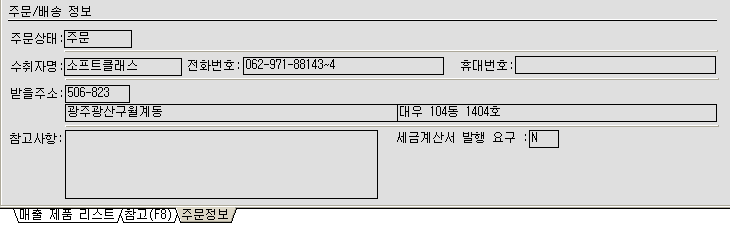|
배송전표 관리 |
배송전표를 관리합니다. 매출전표 관리에서 전표 구분이 매출,위탁이면서 배송필요에 체크한 전표만 조회됩니다. 매출전표의 배송 정보를 입력할 수 있습니다. ( 배송일자,배송번호 등 ) 배송관리는 거래처가 일반, 위탁인경우에만 가능하고 외주, 장소는 배송관리가 안됩니다. 매출전표의 상태가 [처리]일 경우만 배송전표 관리에서 조회됩니다. (주문 상태는 조회안됨) 배송처리가 완료된 전표는 매출전표의 수정 및 삭제에서 수정할 수 없습니다. 해당 배송정보를 삭제한 후에 수정이 가능 합니다.
|
■ 항목 설명
|
ㅇ 오늘 ㅇ 일주일 ㅇ 월 ㅇ 기간 ㅇ 전체 : 설정된 기간으로 검색합니다. |
|
□ 모든 제품 적용 : 체크시 모든 제품의 배송 정보(배송일자,배송번호,비고)를 입력한 값으로 등록됩니다. |
|
1. 추가[F2] 버튼을 클릭해 그룹을 지을 그룹명을 추가합니다. 2. 추가된 리스트를 선택한 다음 확인[F4] 버튼을 클릭하면 검색된 A/S 리스트를 추가합니다. 3. 잘못 작성된 캠페인 리스트는 삭제[F6] 버튼을 클릭해 삭제합니다. 4. 캠페인 그룹이 정상적으로 되었으면 닫기[F9]버튼을 클릭합니다. 5. 캠페인 그룹지은 것은 [거래처-캠페인 서비스] 메뉴에서 전송이 가능합니다. |
|
|
|
|
|
|
|
거래처 선택 : 선택한 거래처의 배송 정보만을 조회합니다. |
|
현장 : 선택한 현장의 배송 정보만을 조회합니다. |
|
작성장소 : 작업장소 : 작업장소를 선택하면 작업 장소로 작성된 배송 정보 리스트를 보여줍니다. 사업장소 : 사업장소를 선택하면 사업 장소로 작성된 배송 정보 리스트를 보여줍니다. 집계장소 : 집계장소를 선택하면 집계 장소로 작성된 배송 정보 리스트를 보여줍니다. |
|
정렬앞에 체크되어 있으면 오름차순으로 정렬이 됩니다. 정렬앞에 체크 안되어 있으면 내림차순으로 정렬이 됩니다. |
|
전표 선택 후 주문정보 탭을 눌러 해당 배송 전표의 주문정보를 확인 할 수 있습니다.
|
|
|
<< 배송정보 삭제하는 화면 >>
그림의 삭제버튼 또는 F6키를 눌러 삭제할 수 있으며 선택한 배송정보 또는 전체 배송정보를 삭제할 수 있습니다.
배송정보가 입력된 해당 매출전표는 수정할 수 없으므로 수정하기전 배송정보 먼저 삭제해야 합니다.